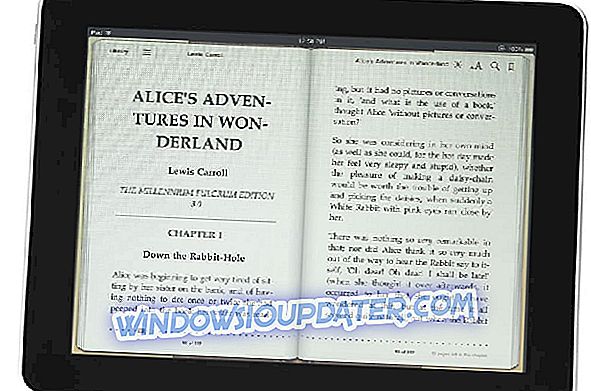Hvis du f.eks. Har en fejlmeddelelse eller en pop op i Windows 10 eller 8.1, og du er træt af at skrive manuelt, vil teksten du får i den besked, du vil se i denne vejledning, hvordan vi kan kopiere teksten med blot et par tastatur knapper direkte til et notesblok eller et orddokument efter eget valg.

I Windows 10 og Windows 8.1 har du den gode funktion til at kopiere enhver meddelelse, der vises på skærmen, ved kun at bruge to knapper på tastaturet og derefter indsætte meddelelsen med det samme til din kontaktperson for Microsoft-systemer, så han kan hjælpe dig med dit problem.
Tutorial: Kopier en dialogboks tekst til udklipsholder på Windows 10 og 8.1
Løsning 1: Brug indbygget Windows-funktion
Lad os tage for eksempel fejlmeddelelsen "Microsoft Visual C ++ Runtime Library", der pop op på skærmen uventet.
I dette tilfælde, hvis du vil kopiere beskeden til et orddokument og gemme det til senere fejlfinding, gør du nedenstående trin.
- Klik på (venstre klik) på den øverste sidelinje af vinduets fejl (Eksempel: Det skal vises "Microsoft Visual C ++ Runtime Library").
- Bemærk: Klik ikke (venstre klik) på "OK" for at lukke pop op-vinduet endnu.
- Tryk og hold på tastaturet knappen "Ctrl" og knappen "C".
- Bemærk: Når du har trykket på "Ctrl" og "C", kan du klikke (venstre klik) på "OK" for at lukke fejlmeddelelsen.
- Nu åbner du et tekstdokument og navngiver det som du finder det passende.
- Klik (højreklik) i tekstdokumentet og vælg fra menuen "Indsæt"
- Beskeden skal se sådan ud:
[Vinduetitel]
Microsoft Visual C ++ Runtime Library
[Indhold]
Runtime fejl!
Program c: \ P ...
R6034
En applikation har forsøgt at indlæse C-runtime biblioteket forkert.
Kontakt applikationens supportteam for at få flere oplysninger.
[OKAY]
Løsning 2: Brug et tredjepartsværktøj

Hvis du vil kopiere mere komplekse dialogboksen eller andre systemmeddelelser, og du ikke kan gøre det, kan du altid overveje et dedikeret værktøj. SysExporter fra Nirsoft er et fantastisk bærbart værktøj, der kan hjælpe dig med det. Det vil også give dig mulighed for at kopiere teksten inde i listevisninger, trævisninger, listekasser, kombinationsbokse, tekstbokse. Det vil også give dig mulighed for at trække og slippe bestemte ord og sætninger fra dialogbokse, meget nyttigt funktion til specifikke fejl. Har vi nævnt, at SysExtractor er bærbar og helt fri?
Nu kan du se, hvor nemt det er at kopiere en tekst fra en dialogboks blot ved at trykke på nogle få knapper. For nogen udtalelser om sagen tøv ikke med at skrive os nedenfor.